infotainment OPEL ZAFIRA C 2014.5 Instruktionsbog til Infotainment (in Danish)
[x] Cancel search | Manufacturer: OPEL, Model Year: 2014.5, Model line: ZAFIRA C, Model: OPEL ZAFIRA C 2014.5Pages: 131, PDF Size: 2.41 MB
Page 28 of 131
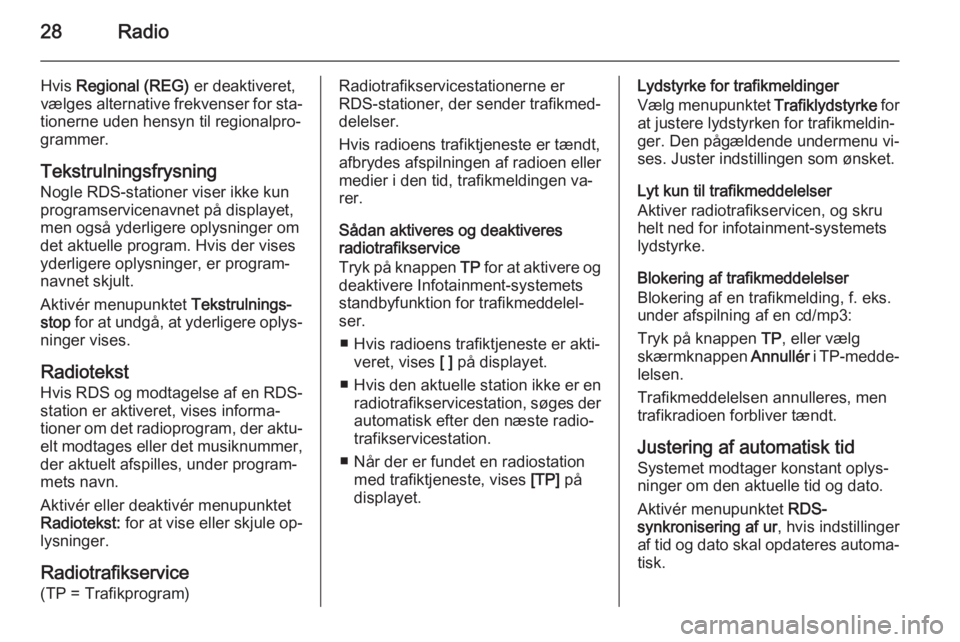
28Radio
Hvis Regional (REG) er deaktiveret,
vælges alternative frekvenser for sta‐
tionerne uden hensyn til regionalpro‐ grammer.
Tekstrulningsfrysning
Nogle RDS-stationer viser ikke kun
programservicenavnet på displayet,
men også yderligere oplysninger om
det aktuelle program. Hvis der vises yderligere oplysninger, er program‐
navnet skjult.
Aktivér menupunktet Tekstrulnings‐
stop for at undgå, at yderligere oplys‐
ninger vises.
Radiotekst
Hvis RDS og modtagelse af en RDS- station er aktiveret, vises informa‐
tioner om det radioprogram, der aktu‐
elt modtages eller det musiknummer, der aktuelt afspilles, under program‐
mets navn.
Aktivér eller deaktivér menupunktet
Radiotekst: for at vise eller skjule op‐
lysninger.
Radiotrafikservice (TP = Trafikprogram)Radiotrafikservicestationerne er
RDS-stationer, der sender trafikmed‐
delelser.
Hvis radioens trafiktjeneste er tændt,
afbrydes afspilningen af radioen eller
medier i den tid, trafikmeldingen va‐
rer.
Sådan aktiveres og deaktiveres
radiotrafikservice
Tryk på knappen TP for at aktivere og
deaktivere Infotainment-systemets
standbyfunktion for trafikmeddelel‐
ser.
■ Hvis radioens trafiktjeneste er akti‐ veret, vises [ ] på displayet.
■ Hvis den aktuelle station ikke er en
radiotrafikservicestation, søges der
automatisk efter den næste radio‐
trafikservicestation.
■ Når der er fundet en radiostation med trafiktjeneste, vises [TP] på
displayet.Lydstyrke for trafikmeldinger
Vælg menupunktet Trafiklydstyrke for
at justere lydstyrken for trafikmeldin‐
ger. Den pågældende undermenu vi‐
ses. Juster indstillingen som ønsket.
Lyt kun til trafikmeddelelser
Aktiver radiotrafikservicen, og skru
helt ned for infotainment-systemets
lydstyrke.
Blokering af trafikmeddelelser
Blokering af en trafikmelding, f. eks.
under afspilning af en cd/mp3:
Tryk på knappen TP, eller vælg
skærmknappen Annullér i TP-medde‐
lelsen.
Trafikmeddelelsen annulleres, men
trafikradioen forbliver tændt.
Justering af automatisk tid
Systemet modtager konstant oplys‐ ninger om den aktuelle tid og dato.
Aktivér menupunktet RDS-
synkronisering af ur , hvis indstillinger
af tid og dato skal opdateres automa‐ tisk.
Page 29 of 131
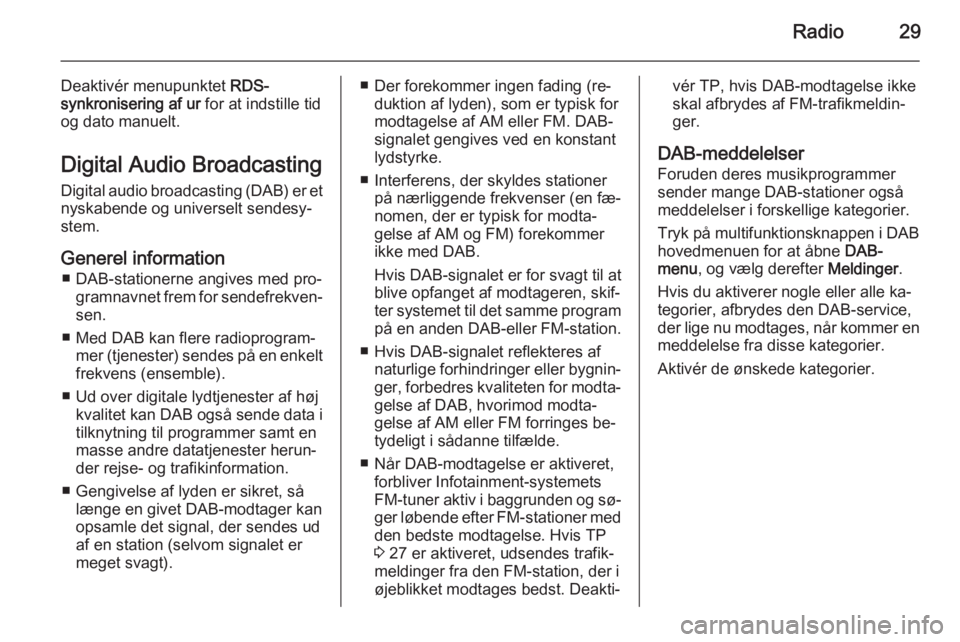
Radio29
Deaktivér menupunktet RDS-
synkronisering af ur for at indstille tid
og dato manuelt.
Digital Audio Broadcasting
Digital audio broadcasting (DAB) er et
nyskabende og universelt sendesy‐
stem.
Generel information ■ DAB-stationerne angives med pro‐ gramnavnet frem for sendefrekven‐
sen.
■ Med DAB kan flere radioprogram‐ mer (tjenester) sendes på en enkelt
frekvens (ensemble).
■ Ud over digitale lydtjenester af høj kvalitet kan DAB også sende data itilknytning til programmer samt en
masse andre datatjenester herun‐
der rejse- og trafikinformation.
■ Gengivelse af lyden er sikret, så længe en givet DAB-modtager kan
opsamle det signal, der sendes ud
af en station (selvom signalet er
meget svagt).■ Der forekommer ingen fading (re‐ duktion af lyden), som er typisk for
modtagelse af AM eller FM. DAB- signalet gengives ved en konstant
lydstyrke.
■ Interferens, der skyldes stationer på nærliggende frekvenser (en fæ‐
nomen, der er typisk for modta‐
gelse af AM og FM) forekommer ikke med DAB.
Hvis DAB-signalet er for svagt til at
blive opfanget af modtageren, skif‐
ter systemet til det samme program på en anden DAB-eller FM-station.
■ Hvis DAB-signalet reflekteres af naturlige forhindringer eller bygnin‐
ger, forbedres kvaliteten for modta‐ gelse af DAB, hvorimod modta‐
gelse af AM eller FM forringes be‐
tydeligt i sådanne tilfælde.
■ Når DAB-modtagelse er aktiveret, forbliver Infotainment-systemets
FM-tuner aktiv i baggrunden og sø‐
ger løbende efter FM-stationer med den bedste modtagelse. Hvis TP
3 27 er aktiveret, udsendes trafik‐
meldinger fra den FM-station, der i
øjeblikket modtages bedst. Deakti‐vér TP, hvis DAB-modtagelse ikke
skal afbrydes af FM-trafikmeldin‐
ger.
DAB-meddelelser
Foruden deres musikprogrammer
sender mange DAB-stationer også
meddelelser i forskellige kategorier.
Tryk på multifunktionsknappen i DAB hovedmenuen for at åbne DAB-
menu , og vælg derefter Meldinger.
Hvis du aktiverer nogle eller alle ka‐ tegorier, afbrydes den DAB-service,
der lige nu modtages, når kommer en meddelelse fra disse kategorier.
Aktivér de ønskede kategorier.
Page 30 of 131
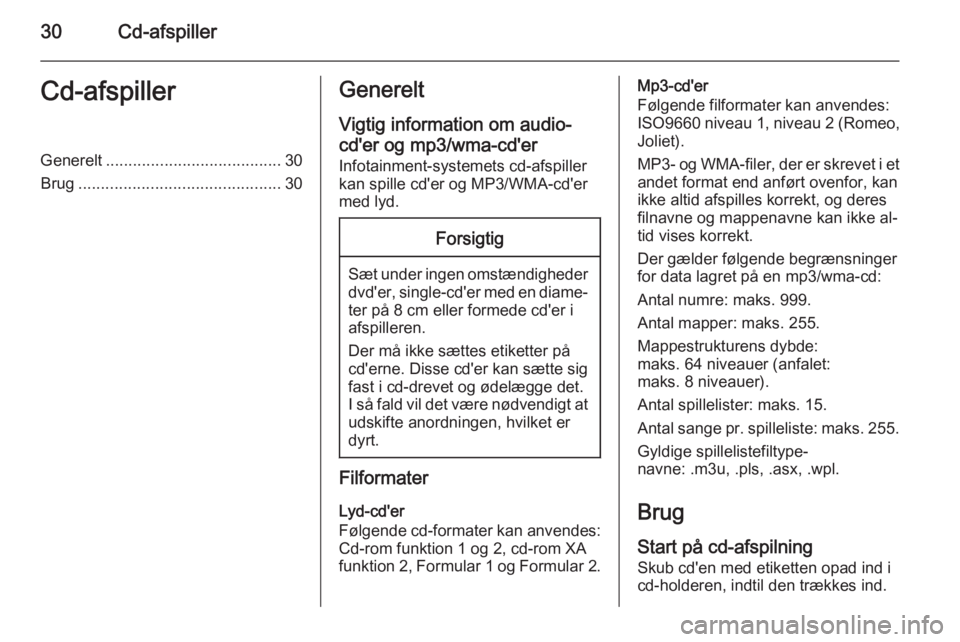
30Cd-afspillerCd-afspillerGenerelt....................................... 30
Brug ............................................. 30Generelt
Vigtig information om audio-
cd'er og mp3/wma-cd'er
Infotainment-systemets cd-afspiller
kan spille cd'er og MP3/WMA-cd'er
med lyd.Forsigtig
Sæt under ingen omstændigheder dvd'er, single-cd'er med en diame‐
ter på 8 cm eller formede cd'er i
afspilleren.
Der må ikke sættes etiketter på
cd'erne. Disse cd'er kan sætte sig
fast i cd-drevet og ødelægge det.
I så fald vil det være nødvendigt at udskifte anordningen, hvilket er
dyrt.
Filformater
Lyd-cd'er
Følgende cd-formater kan anvendes: Cd-rom funktion 1 og 2, cd-rom XA
funktion 2, Formular 1 og Formular 2.
Mp3-cd'er
Følgende filformater kan anvendes:
ISO9660 niveau 1, niveau 2 (Romeo,
Joliet).
MP3- og WMA-filer, der er skrevet i et
andet format end anført ovenfor, kan
ikke altid afspilles korrekt, og deres
filnavne og mappenavne kan ikke al‐ tid vises korrekt.
Der gælder følgende begrænsninger
for data lagret på en mp3/wma-cd:
Antal numre: maks. 999.
Antal mapper: maks. 255.
Mappestrukturens dybde:
maks. 64 niveauer (anfalet:
maks. 8 niveauer).
Antal spillelister: maks. 15.
Antal sange pr. spilleliste: maks. 255 .
Gyldige spillelistefiltype‐
navne: .m3u, .pls, .asx, .wpl.
BrugStart på cd-afspilning
Skub cd'en med etiketten opad ind i
cd-holderen, indtil den trækkes ind.
Page 32 of 131
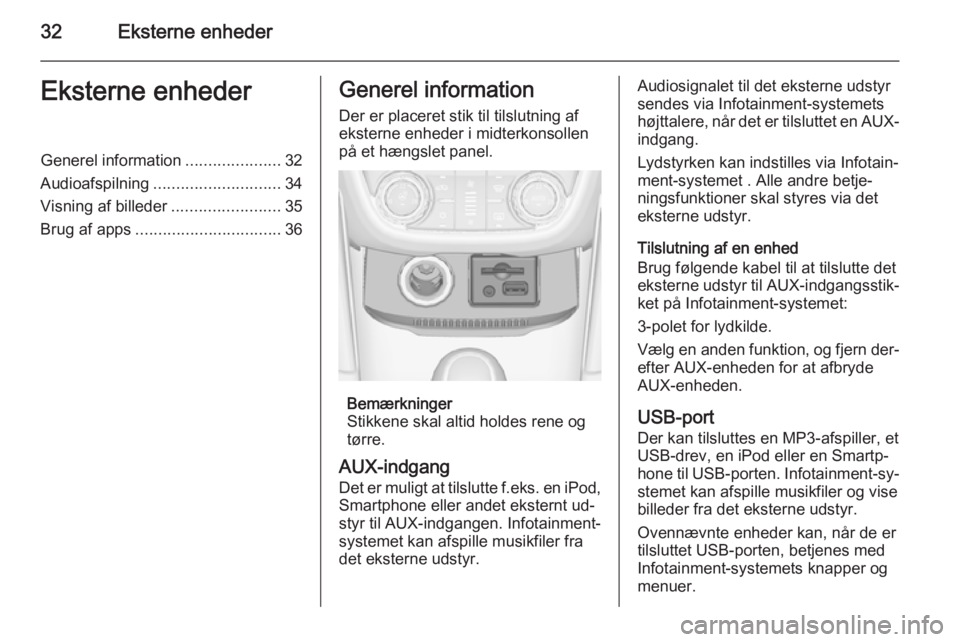
32Eksterne enhederEksterne enhederGenerel information.....................32
Audioafspilning ............................ 34
Visning af billeder ........................35
Brug af apps ................................ 36Generel information
Der er placeret stik til tilslutning af
eksterne enheder i midterkonsollen
på et hængslet panel.
Bemærkninger
Stikkene skal altid holdes rene og
tørre.
AUX-indgang
Det er muligt at tilslutte f.eks. en iPod, Smartphone eller andet eksternt ud‐
styr til AUX-indgangen. Infotainment-
systemet kan afspille musikfiler fra
det eksterne udstyr.
Audiosignalet til det eksterne udstyr
sendes via Infotainment-systemets
højttalere, når det er tilsluttet en AUX-
indgang.
Lydstyrken kan indstilles via Infotain‐
ment-systemet . Alle andre betje‐
ningsfunktioner skal styres via det
eksterne udstyr.
Tilslutning af en enhed
Brug følgende kabel til at tilslutte det
eksterne udstyr til AUX-indgangsstik‐ ket på Infotainment-systemet:
3-polet for lydkilde.
Vælg en anden funktion, og fjern der‐ efter AUX-enheden for at afbrydeAUX-enheden.
USB-port
Der kan tilsluttes en MP3-afspiller, et
USB-drev, en iPod eller en Smartp‐
hone til USB-porten. Infotainment-sy‐ stemet kan afspille musikfiler og vise
billeder fra det eksterne udstyr.
Ovennævnte enheder kan, når de er
tilsluttet USB-porten, betjenes med
Infotainment-systemets knapper og
menuer.
Page 33 of 131
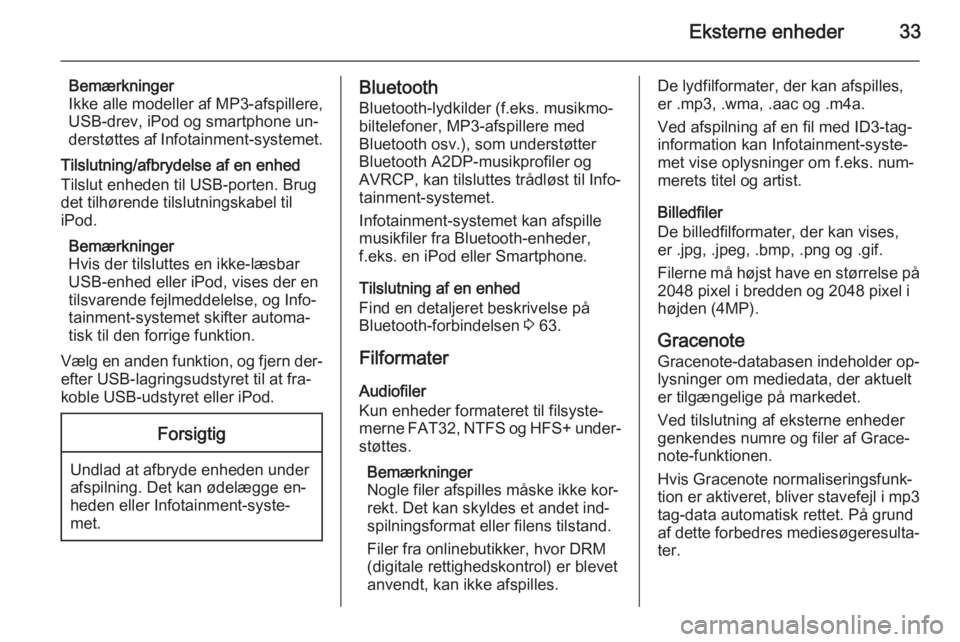
Eksterne enheder33
Bemærkninger
Ikke alle modeller af MP3-afspillere, USB-drev, iPod og smartphone un‐
derstøttes af Infotainment-systemet.
Tilslutning/afbrydelse af en enhed
Tilslut enheden til USB-porten. Brug
det tilhørende tilslutningskabel til
iPod.
Bemærkninger
Hvis der tilsluttes en ikke-læsbar USB-enhed eller iPod, vises der en
tilsvarende fejlmeddelelse, og Info‐
tainment-systemet skifter automa‐
tisk til den forrige funktion.
Vælg en anden funktion, og fjern der‐ efter USB-lagringsudstyret til at fra‐
koble USB-udstyret eller iPod.Forsigtig
Undlad at afbryde enheden under
afspilning. Det kan ødelægge en‐ heden eller Infotainment-syste‐
met.
Bluetooth
Bluetooth-lydkilder (f.eks. musikmo‐
biltelefoner, MP3-afspillere med
Bluetooth osv.), som understøtter
Bluetooth A2DP-musikprofiler og
AVRCP, kan tilsluttes trådløst til Info‐
tainment-systemet.
Infotainment-systemet kan afspille
musikfiler fra Bluetooth-enheder,
f.eks. en iPod eller Smartphone.
Tilslutning af en enhed
Find en detaljeret beskrivelse på
Bluetooth-forbindelsen 3 63.
Filformater Audiofiler
Kun enheder formateret til filsyste‐ merne FAT32, NTFS og HFS+ under‐
støttes.
Bemærkninger
Nogle filer afspilles måske ikke kor‐
rekt. Det kan skyldes et andet ind‐
spilningsformat eller filens tilstand.
Filer fra onlinebutikker, hvor DRM
(digitale rettighedskontrol) er blevet
anvendt, kan ikke afspilles.De lydfilformater, der kan afspilles,
er .mp3, .wma, .aac og .m4a.
Ved afspilning af en fil med ID3-tag‐
information kan Infotainment-syste‐
met vise oplysninger om f.eks. num‐
merets titel og artist.
Billedfiler
De billedfilformater, der kan vises,
er .jpg, .jpeg, .bmp, .png og .gif.
Filerne må højst have en størrelse på
2048 pixel i bredden og 2048 pixel i højden (4MP).
Gracenote Gracenote-databasen indeholder op‐
lysninger om mediedata, der aktuelt
er tilgængelige på markedet.
Ved tilslutning af eksterne enheder
genkendes numre og filer af Grace‐
note-funktionen.
Hvis Gracenote normaliseringsfunk‐
tion er aktiveret, bliver stavefejl i mp3
tag-data automatisk rettet. På grund
af dette forbedres mediesøgeresulta‐ ter.
Page 36 of 131
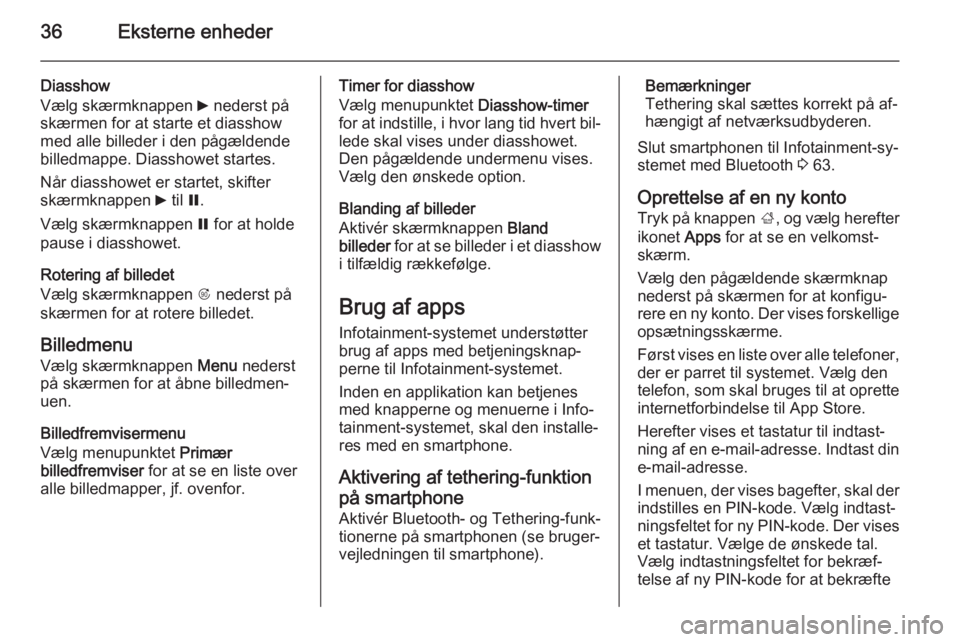
36Eksterne enheder
Diasshow
Vælg skærmknappen 6 nederst på
skærmen for at starte et diasshow
med alle billeder i den pågældende
billedmappe. Diasshowet startes.
Når diasshowet er startet, skifterskærmknappen 6 til Q.
Vælg skærmknappen Q for at holde
pause i diasshowet.
Rotering af billedet
Vælg skærmknappen R nederst på
skærmen for at rotere billedet.
Billedmenu Vælg skærmknappen Menu nederst
på skærmen for at åbne billedmen‐
uen.
Billedfremvisermenu
Vælg menupunktet Primær
billedfremviser for at se en liste over
alle billedmapper, jf. ovenfor.Timer for diasshow
Vælg menupunktet Diasshow-timer
for at indstille, i hvor lang tid hvert bil‐ lede skal vises under diasshowet.
Den pågældende undermenu vises.
Vælg den ønskede option.
Blanding af billeder
Aktivér skærmknappen Bland
billeder for at se billeder i et diasshow
i tilfældig rækkefølge.
Brug af apps
Infotainment-systemet understøtter
brug af apps med betjeningsknap‐
perne til Infotainment-systemet.
Inden en applikation kan betjenes
med knapperne og menuerne i Info‐
tainment-systemet, skal den installe‐
res med en smartphone.
Aktivering af tethering-funktion
på smartphone
Aktivér Bluetooth- og Tethering-funk‐
tionerne på smartphonen (se bruger‐
vejledningen til smartphone).Bemærkninger
Tethering skal sættes korrekt på af‐
hængigt af netværksudbyderen.
Slut smartphonen til Infotainment-sy‐
stemet med Bluetooth 3 63.
Oprettelse af en ny konto Tryk på knappen ;, og vælg herefter
ikonet Apps for at se en velkomst‐
skærm.
Vælg den pågældende skærmknap
nederst på skærmen for at konfigu‐
rere en ny konto. Der vises forskellige
opsætningsskærme.
Først vises en liste over alle telefoner, der er parret til systemet. Vælg den
telefon, som skal bruges til at oprette
internetforbindelse til App Store.
Herefter vises et tastatur til indtast‐
ning af en e-mail-adresse. Indtast din e-mail-adresse.
I menuen, der vises bagefter, skal der
indstilles en PIN-kode. Vælg indtast‐
ningsfeltet for ny PIN-kode. Der vises et tastatur. Vælge de ønskede tal.
Vælg indtastningsfeltet for bekræf‐
telse af ny PIN-kode for at bekræfte
Page 37 of 131
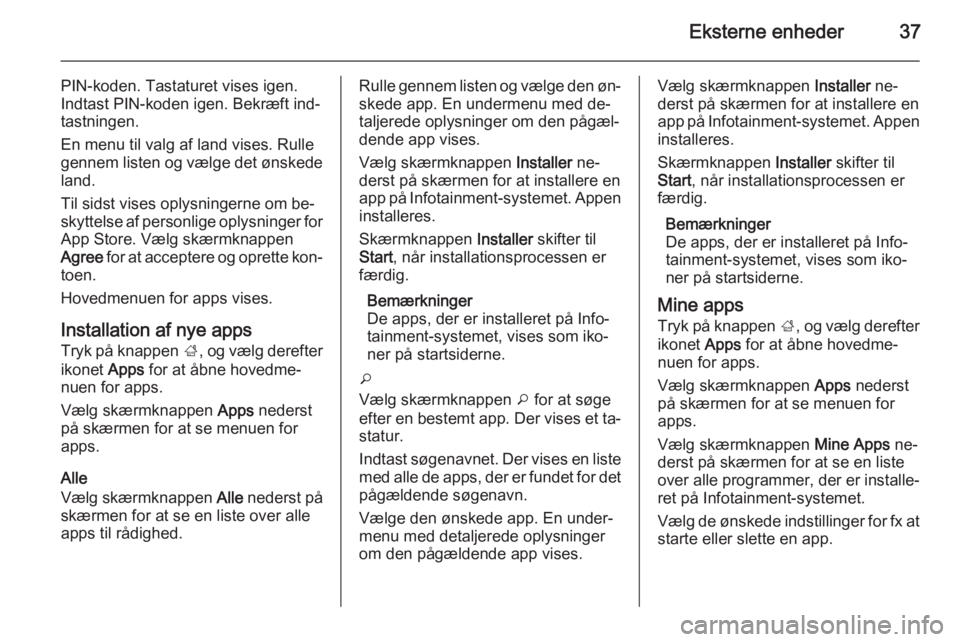
Eksterne enheder37
PIN-koden. Tastaturet vises igen.
Indtast PIN-koden igen. Bekræft ind‐
tastningen.
En menu til valg af land vises. Rulle
gennem listen og vælge det ønskede
land.
Til sidst vises oplysningerne om be‐
skyttelse af personlige oplysninger for
App Store. Vælg skærmknappen
Agree for at acceptere og oprette kon‐
toen.
Hovedmenuen for apps vises.
Installation af nye apps
Tryk på knappen ;, og vælg derefter
ikonet Apps for at åbne hovedme‐
nuen for apps.
Vælg skærmknappen Apps nederst
på skærmen for at se menuen for
apps.
Alle
Vælg skærmknappen Alle nederst på
skærmen for at se en liste over alle
apps til rådighed.Rulle gennem listen og vælge den øn‐ skede app. En undermenu med de‐
taljerede oplysninger om den pågæl‐
dende app vises.
Vælg skærmknappen Installer ne‐
derst på skærmen for at installere en
app på Infotainment-systemet. Appen
installeres.
Skærmknappen Installer skifter til
Start , når installationsprocessen er
færdig.
Bemærkninger
De apps, der er installeret på Info‐
tainment-systemet, vises som iko‐
ner på startsiderne.
o
Vælg skærmknappen o for at søge
efter en bestemt app. Der vises et ta‐
statur.
Indtast søgenavnet. Der vises en liste med alle de apps, der er fundet for det
pågældende søgenavn.
Vælge den ønskede app. En under‐
menu med detaljerede oplysninger
om den pågældende app vises.Vælg skærmknappen Installer ne‐
derst på skærmen for at installere en app på Infotainment-systemet. Appen
installeres.
Skærmknappen Installer skifter til
Start , når installationsprocessen er
færdig.
Bemærkninger
De apps, der er installeret på Info‐
tainment-systemet, vises som iko‐
ner på startsiderne.
Mine apps Tryk på knappen ;, og vælg derefter
ikonet Apps for at åbne hovedme‐
nuen for apps.
Vælg skærmknappen Apps nederst
på skærmen for at se menuen for
apps.
Vælg skærmknappen Mine Apps ne‐
derst på skærmen for at se en liste
over alle programmer, der er installe‐
ret på Infotainment-systemet.
Vælg de ønskede indstillinger for fx at
starte eller slette en app.
Page 39 of 131
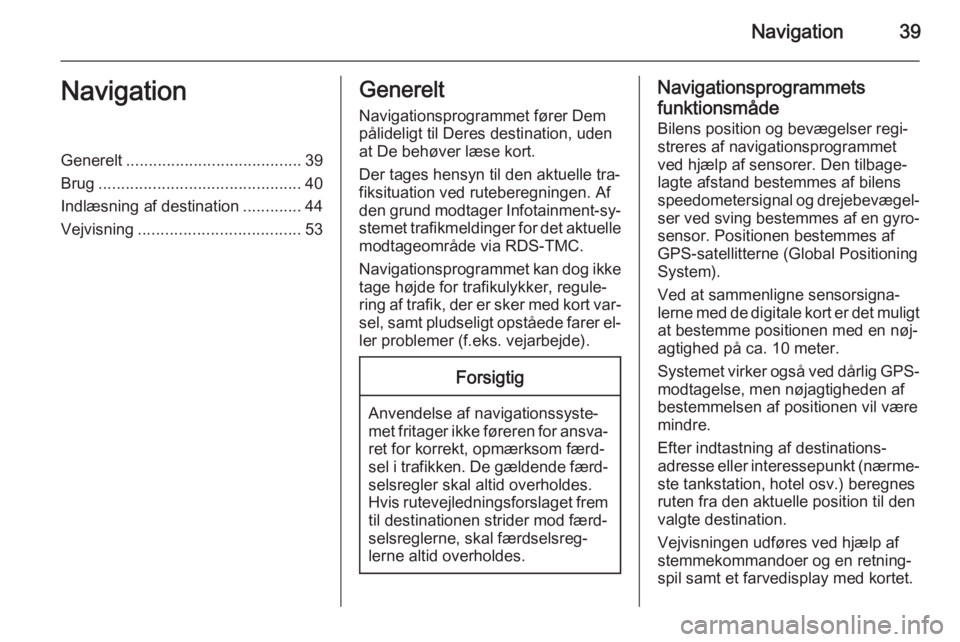
Navigation39NavigationGenerelt....................................... 39
Brug ............................................. 40
Indlæsning af destination .............44
Vejvisning .................................... 53Generelt
Navigationsprogrammet fører Dempålideligt til Deres destination, uden
at De behøver læse kort.
Der tages hensyn til den aktuelle tra‐
fiksituation ved ruteberegningen. Af
den grund modtager Infotainment-sy‐
stemet trafikmeldinger for det aktuelle modtageområde via RDS-TMC.
Navigationsprogrammet kan dog ikke
tage højde for trafikulykker, regule‐
ring af trafik, der er sker med kort var‐
sel, samt pludseligt opståede farer el‐ ler problemer (f.eks. vejarbejde).Forsigtig
Anvendelse af navigationssyste‐
met fritager ikke føreren for ansva‐ ret for korrekt, opmærksom færd‐
sel i trafikken. De gældende færd‐
selsregler skal altid overholdes.
Hvis rutevejledningsforslaget frem til destinationen strider mod færd‐
selsreglerne, skal færdselsreg‐
lerne altid overholdes.
Navigationsprogrammets
funktionsmåde
Bilens position og bevægelser regi‐
streres af navigationsprogrammet
ved hjælp af sensorer. Den tilbage‐
lagte afstand bestemmes af bilens
speedometersignal og drejebevægel‐
ser ved sving bestemmes af en gyro‐
sensor. Positionen bestemmes af
GPS-satellitterne (Global Positioning
System).
Ved at sammenligne sensorsigna‐
lerne med de digitale kort er det muligt at bestemme positionen med en nøj‐
agtighed på ca. 10 meter.
Systemet virker også ved dårlig GPS- modtagelse, men nøjagtigheden af
bestemmelsen af positionen vil være
mindre.
Efter indtastning af destinations‐ adresse eller interessepunkt (nærme‐
ste tankstation, hotel osv.) beregnes
ruten fra den aktuelle position til den
valgte destination.
Vejvisningen udføres ved hjælp af stemmekommandoer og en retning‐
spil samt et farvedisplay med kortet.
Page 43 of 131
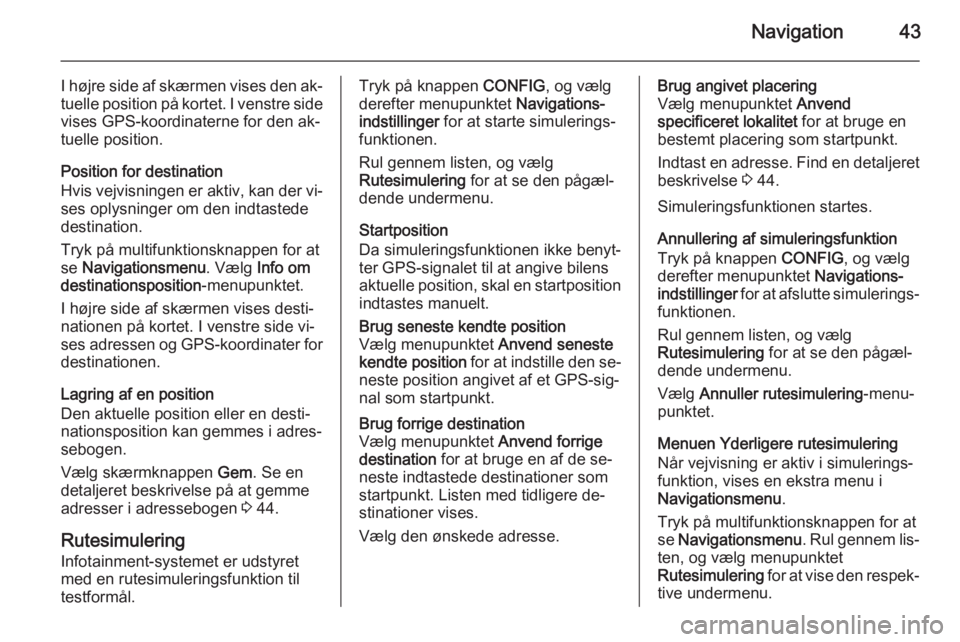
Navigation43
I højre side af skærmen vises den ak‐tuelle position på kortet. I venstre side
vises GPS-koordinaterne for den ak‐
tuelle position.
Position for destination
Hvis vejvisningen er aktiv, kan der vi‐ ses oplysninger om den indtastede
destination.
Tryk på multifunktionsknappen for at
se Navigationsmenu . Vælg Info om
destinationsposition -menupunktet.
I højre side af skærmen vises desti‐
nationen på kortet. I venstre side vi‐
ses adressen og GPS-koordinater for
destinationen.
Lagring af en position
Den aktuelle position eller en desti‐
nationsposition kan gemmes i adres‐
sebogen.
Vælg skærmknappen Gem. Se en
detaljeret beskrivelse på at gemme
adresser i adressebogen 3 44.
Rutesimulering Infotainment-systemet er udstyret
med en rutesimuleringsfunktion til
testformål.Tryk på knappen CONFIG, og vælg
derefter menupunktet Navigations‐
indstillinger for at starte simulerings‐
funktionen.
Rul gennem listen, og vælg
Rutesimulering for at se den pågæl‐
dende undermenu.
Startposition
Da simuleringsfunktionen ikke benyt‐
ter GPS-signalet til at angive bilens
aktuelle position, skal en startposition
indtastes manuelt.Brug seneste kendte position
Vælg menupunktet Anvend seneste
kendte position for at indstille den se‐
neste position angivet af et GPS-sig‐
nal som startpunkt.Brug forrige destination
Vælg menupunktet Anvend forrige
destination for at bruge en af de se‐
neste indtastede destinationer som
startpunkt. Listen med tidligere de‐
stinationer vises.
Vælg den ønskede adresse.Brug angivet placering
Vælg menupunktet Anvend
specificeret lokalitet for at bruge en
bestemt placering som startpunkt.
Indtast en adresse. Find en detaljeret
beskrivelse 3 44.
Simuleringsfunktionen startes.
Annullering af simuleringsfunktion
Tryk på knappen CONFIG, og vælg
derefter menupunktet Navigations‐
indstillinger for at afslutte simulerings‐
funktionen.
Rul gennem listen, og vælg
Rutesimulering for at se den pågæl‐
dende undermenu.
Vælg Annuller rutesimulering -menu‐
punktet.
Menuen Yderligere rutesimulering
Når vejvisning er aktiv i simulerings‐
funktion, vises en ekstra menu i
Navigationsmenu .
Tryk på multifunktionsknappen for at
se Navigationsmenu . Rul gennem lis‐
ten, og vælg menupunktet
Rutesimulering for at vise den respek‐
tive undermenu.
Page 49 of 131
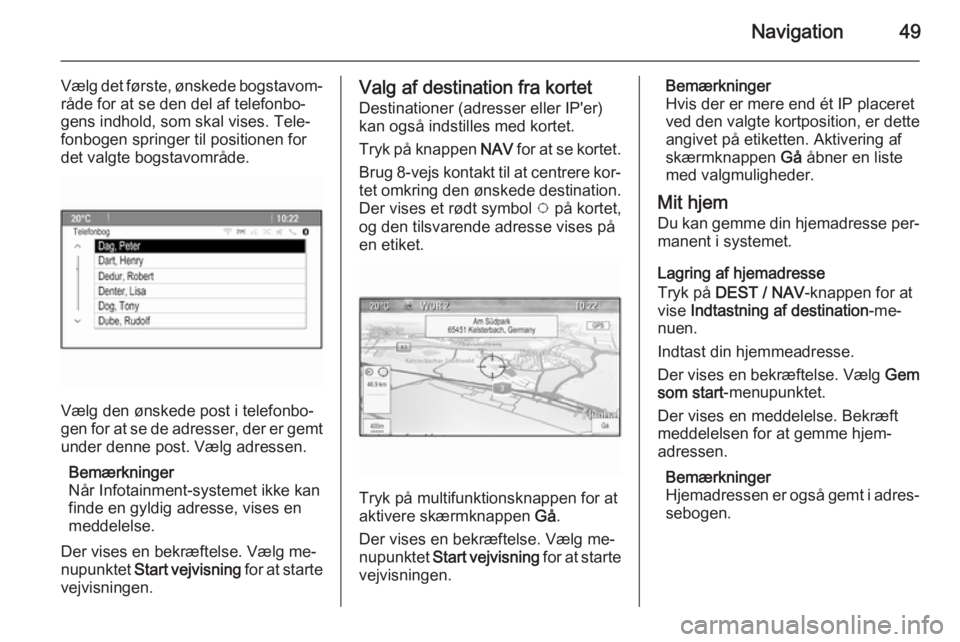
Navigation49
Vælg det første, ønskede bogstavom‐råde for at se den del af telefonbo‐
gens indhold, som skal vises. Tele‐
fonbogen springer til positionen for
det valgte bogstavområde.
Vælg den ønskede post i telefonbo‐
gen for at se de adresser, der er gemt under denne post. Vælg adressen.
Bemærkninger
Når Infotainment-systemet ikke kan finde en gyldig adresse, vises en
meddelelse.
Der vises en bekræftelse. Vælg me‐ nupunktet Start vejvisning for at starte
vejvisningen.
Valg af destination fra kortet
Destinationer (adresser eller IP'er)
kan også indstilles med kortet.
Tryk på knappen NAV for at se kortet.
Brug 8-vejs kontakt til at centrere kor‐ tet omkring den ønskede destination.
Der vises et rødt symbol v på kortet,
og den tilsvarende adresse vises på
en etiket.
Tryk på multifunktionsknappen for at
aktivere skærmknappen Gå.
Der vises en bekræftelse. Vælg me‐
nupunktet Start vejvisning for at starte
vejvisningen.
Bemærkninger
Hvis der er mere end ét IP placeret
ved den valgte kortposition, er dette
angivet på etiketten. Aktivering af skærmknappen Gå åbner en liste
med valgmuligheder.
Mit hjem
Du kan gemme din hjemadresse per‐ manent i systemet.
Lagring af hjemadresse
Tryk på DEST / NAV -knappen for at
vise Indtastning af destination -me‐
nuen.
Indtast din hjemmeadresse.
Der vises en bekræftelse. Vælg Gem
som start -menupunktet.
Der vises en meddelelse. Bekræft
meddelelsen for at gemme hjem‐
adressen.
Bemærkninger
Hjemadressen er også gemt i adres‐ sebogen.